Jak przenieść kopię zapasową iTunes na inny komputer w 2022 roku!
Autor: Nathan E. Malpass, Ostatnia aktualizacja: November 8, 2022
Tworzymy pliki kopii zapasowej iTunes, aby upewnić się, że nie stracimy danych z wspomnianej platformy do zarządzania slashami. Możesz jednak chcieć przenieś kopię zapasową iTunes na inny komputer, zwłaszcza gdy zmieniasz urządzenia. W ten sposób nie musisz się martwić o utratę plików kopii zapasowej i zawartych w nich danych.
Na szczęście jesteś we właściwym miejscu. Nauczymy Cię najlepszych metod przesyłania plików kopii zapasowej iTunes z jednego urządzenia na komputer, w tym proces przesyłanie plików list odtwarzania z iTunes do iPhone'a. Porozmawiamy o tym, jak to zrobić za pomocą narzędzia o nazwie FoneDog Phone Transfer i przez samą platformę iTunes. Nauczona zostanie również metoda przez kabel USB.
Część 1: Najlepszy sposób na przeniesienie kopii zapasowej iTunes na inny komputer w 2022 r.Część #2: Jak przenieść bibliotekę iTunes na nowy komputer za pośrednictwem iTunesCzęść #3: Jak przenieść bibliotekę iTunes na nowy komputer MacCzęść 4: Jak przenieść kopię zapasową iTunes z komputera Mac na komputer za pomocą kabla USB?Część #5: Wniosek
Część 1: Najlepszy sposób na przeniesienie kopii zapasowej iTunes na inny komputer w 2022 r.
Przeniesienie telefonu FoneDog umożliwia szybkie przesyłanie danych między platformami Android, iOS i PC. Wiadomości, obrazy, kontakty, filmy i muzykę można przenosić i tworzyć kopie zapasowe do iz komputera bez utraty danych. Zawiera również darmowy program Ringtone Maker i konwerter HEIC.
Przeniesienie telefonu
Przesyłaj pliki między komputerami z systemem iOS, Android i Windows.
Łatwe przesyłanie i tworzenie kopii zapasowych wiadomości tekstowych, kontaktów, zdjęć, filmów i muzyki na komputerze.
W pełni kompatybilny z najnowszymi systemami iOS i Android.
Darmowe pobieranie

FoneDog Phone Transfer umożliwia przesyłanie plików między urządzeniami iPhone, iPad, iPod touch i Android bez utraty danych. Możesz go również używać do przesyłania plików z urządzeń z systemem iOS lub Android na komputer z systemem Windows, a także z komputera na telefon komórkowy z systemem iOS lub Android.
Niektóre funkcje i zalety narzędzia to między innymi:
- Twoje wiadomości tekstowe i iMessages będą wysyłane na inne urządzenia lub komputery w HTML/CSV/TXT.
- Dane mogą być przesyłane z iPhone'a na Androida oraz z Androida na iPhone'a.
- Możesz przenosić pliki lub foldery z komputera na iPhone'a lub smartfona z systemem Android.
- Za pomocą jednego kliknięcia wszystkie kompatybilne pliki telefonu można przenieść na komputer.
- Możesz łatwo tworzyć kopie zapasowe i przywracać kontakty z iPhone'a i Androida na dowolnym urządzeniu.
- Możliwe jest skanowanie i zarządzanie swoimi kontaktami. Możesz usunąć wszystkie numery lub nazwy, które są wielokrotnie wyświetlane na Twoich urządzeniach.
- Możesz zrobić dzwonek, a następnie za pomocą kilku kliknięć przesłać go na iPhone'a, iPada, iPoda lub urządzenie z Androidem.
To najlepsze narzędzie do przesyłania danych iOS umożliwia redukcję rozmiaru bez utraty jakości podczas konwersji HEIC zdjęcia do JPEG/PNG. Ponadto może pomóc w usuwaniu niepotrzebnych plików z urządzeń w grupach lub pojedynczo.
Oto kroki, aby użyć narzędzia do przeniesienia kopii zapasowej iTunes na inny komputer:
- Podłącz wszystkie swoje urządzenia do komputera. FoneDog Phone Transfer można pobrać, zainstalować i używać za darmo. Podłącz telefon do komputera za pomocą kabla USB. Przeniesienie telefonu rozpozna Twoje urządzenie i poda informacje w interfejsie użytkownika.
- Wybierz typ pliku. Wybierz typ danych po lewej stronie, na przykład iTunes Kopie zapasowe, wiadomości, kontakty, wiadomości, zdjęcia, filmy lub muzyka. Możesz wyświetlić podgląd i potwierdzić dane, które chcesz przesłać. Każdy obiekt można zbadać po nazwie, dacie powstania, rozmiarze i innych szczegółach.
- Wymiana danych między urządzeniami. Wybierz pliki i przenieś je z jednego urządzenia na drugie. Dane mogą być wymieniane między iPhone'ami, iPadami, iPodami touch, urządzeniami z Androidem i komputerami PC.
- Poczekaj, aż się skończy. Poczekaj na zakończenie operacji. Następnie zakończyłeś proces przesyłania danych z jednego urządzenia na drugie.

Część #2: Jak przenieść bibliotekę iTunes na nowy komputer za pośrednictwem iTunes
Aby to zrobić, musisz najpierw wykonać kopię zapasową biblioteki iTunes, a następnie przenieść ją do innego systemu. Ponieważ kolekcja iTunes może zajmować dużo miejsca, zwykle przesyłamy nasze pliki za pomocą zewnętrznego dysku.
Wykonaj te proste kroki, aby dowiedzieć się, jak przenieść kopię zapasową iTunes na inny komputer:
- Aby rozpocząć, musisz skondensować folder iTunes. Aby to zrobić, uruchom program iTunes i przejdź do Plik. Następnie odwiedź sekcję Biblioteka. Następnie wybierz opcje Organizuj bibliotekę.
- Spowoduje to otwarcie specjalnego wyskakującego okna z opcjami porządkowania biblioteki iTunes. Włącz pole "Konsoliduj pliki” i zapisz ustawienia.
- Poczekaj chwilę, aż iTunes utworzy kopię zapasową całej kolekcji. Aby wyświetlić lokalizację kopii zapasowej, przejdź do menu iTunes. W menu iTunes kliknij Edytuj i odwiedź Preferencje. Możesz sprawdzić lokalizację nośnika iTunes w zakładce Zaawansowane.
- Po zanotowaniu lokalizacji uruchom Eksplorator komputera i przejdź do katalogu, w którym zapisana jest kopia zapasowa iTunes. Z tego miejsca możesz ręcznie przenieść zawartość kopii zapasowej i skopiować ją na dysk zewnętrzny.
- Następnie wyjmij dysk twardy z pierwszego komputera i podłącz go do komputera docelowego. Zainstaluj aplikację iTunes na nowym laptopie lub komputerze stacjonarnym.
- Na nowym komputerze przejdź do Muzyki, a następnie wybierz folder iTunes.
- W tym folderze skopiuj dane kopii zapasowej iTunes z zewnętrznego dysku twardego i wklej plik(i) w kierunku „Muzyka > iTunes” folder, który otworzyłeś na swoim nowym komputerze.
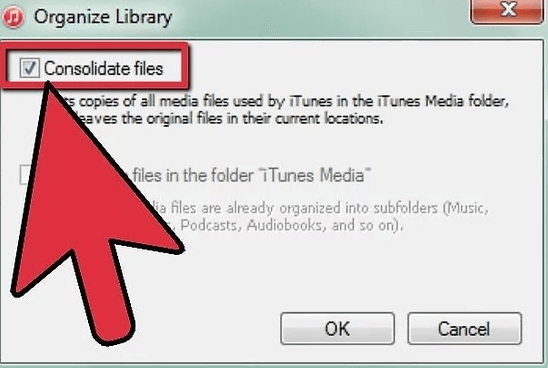
Część #3: Jak przenieść bibliotekę iTunes na nowy komputer Mac
Możesz zsynchronizować swoją bibliotekę iTunes oprócz przeniesienia kopii zapasowej iTunes na inny komputer. iTunes stworzył funkcję o nazwie Home Sharing, która ma w tym pomóc. Aby zastosować tę strategię, oba komputery muszą być połączone lub zalogowane do identycznego identyfikatora Apple ID, a te dwa komputery muszą być połączone z tą samą siecią Wi-Fi.
Należy pamiętać, że ta funkcja jest dostępna tylko w iTunes 9 lub nowszych wersjach. Jeśli masz na swoim komputerze zainstalowaną wcześniejszą wersję aplikacji iTunes, powinieneś ją zaktualizować przed przeniesieniem kolekcji iTunes na nowy komputer (Windows/ mak).
- Aby zsynchronizować posiadaną kolekcję iTunes, uruchom iTunes na obu systemach komputerowych i upewnij się, że mają ten sam identyfikator Apple ID i to samo połączenie z jedną siecią Wi-Fi.
- Przejdź do menu iTunes i kliknij Plik. Następnie wybierz opcję o nazwie Home Sharing na komputerze źródłowym. Musisz aktywować tę opcję. Następnie możesz wprowadzić własny identyfikator Apple ID i rozpocząć udostępnianie w domu.
- Na drugim komputerze otwórz iTunes i przejdź do Konta. Następnie kliknij Autoryzacje i wybierz opcję „Autoryzuj ten komputer„. Aby połączyć iTunes na innym komputerze ze starym lub bieżącym kontem, użyj identycznego identyfikatora Apple ID, w tym jego hasła.
- Przejdź do menu iTunes i kliknij Plik. Następnie wybierz opcję o nazwie Home Sharing na komputerze źródłowym. Musisz włączyć tę opcję. Następnie możesz wprowadzić własny identyfikator Apple ID i rozpocząć udostępnianie w domu.
- Na drugim komputerze otwórz iTunes i przejdź do Autoryzacji konta, a następnie wybierz
- "Autoryzuj ten komputer„.Aby połączyć iTunes na innym komputerze ze starym lub bieżącym kontem, użyj identycznego identyfikatora Apple ID, w tym jego hasła.
- Wróć do aplikacji iTunes na starszym komputerze i wybierz ikonę Home Sharing u góry. Włącz opcję z napisem „Wspólna biblioteka” z rzeczywistej listy rzeczy, które możesz synchronizować.
- Poczekaj, aż iTunes prześle muzykę i inne dane do komputera docelowego. Świeżo przesłane dane można później znaleźć w innej bibliotece iTunes.
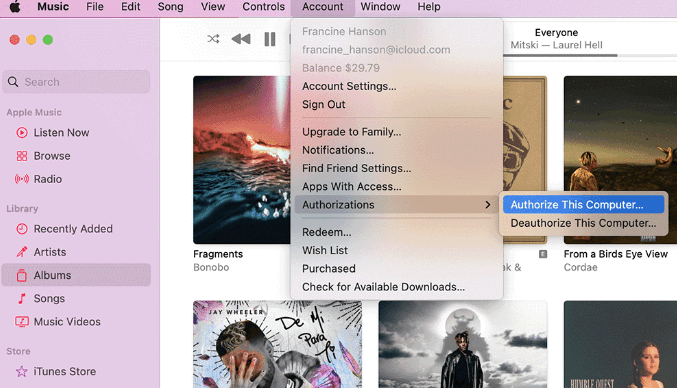
Część 4: Jak przenieść kopię zapasową iTunes z komputera Mac na komputer za pomocą kabla USB?
Oto kroki, aby przenieść kopię zapasową iTunes na inny komputer. Należy wykonać, aby przenieść kopię zapasową z iTunes z komputera macOS na komputer z systemem Windows za pomocą kabla USB:
- Znajdź pliki kopii zapasowej iTunes znajdujące się w określonym katalogu na komputerze z systemem macOS.
- Włóż pamięć flash lub dysk USB do komputera z systemem macOS. Następnie skopiuj cały „backup" w katalogu iTunes do katalogu podłączonego dysku USB.
- Następnie wysuń dysk flash USB z komputera z systemem macOS we właściwy sposób, aby uniknąć utraty danych.
- Włóż dysk flash lub dysk USB wysunięty z komputera z systemem macOS do gniazda USB komputera z systemem Windows.
- Jeśli jeszcze tego nie zrobiłeś, pobierz instalator iTunes. Użyj instalatora, aby zainstalować aplikację iTunes na komputerze z systemem Windows.
- Znajdź folder iTunes na pliki kopii zapasowej na komputerze z systemem Windows.
- Skopiuj „backup„ folder iTunes z dysku USB lub dysku flash do lokalizacji komputera z systemem Windows dla plików kopii zapasowej iTunes.
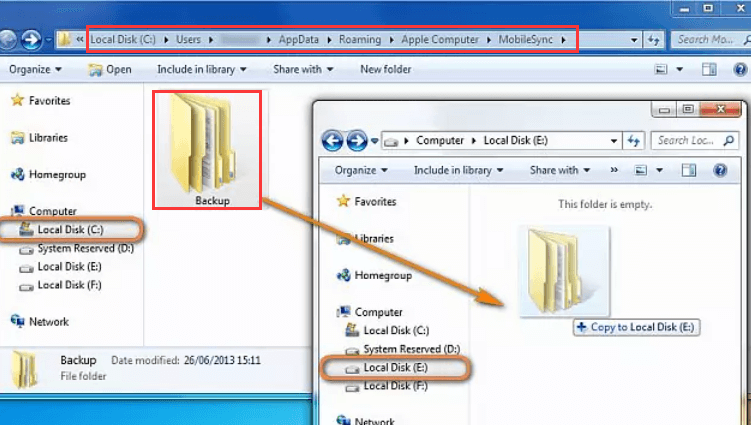
Ludzie również czytająMetody przesyłania danych z iPhone'a na iPhone'aNajlepszy przewodnik po kopiowaniu danych iPhone'a do Pixela
Część #5: Wniosek
W tym przewodniku podano najlepsze sposoby przesyłania kopii zapasowej iTunes na inny komputer. Rozmawialiśmy o tym, jak przenieść go za pomocą FoneDog Phone Transfer, niesamowitego narzędzia, które omówiliśmy powyżej.
Następnie rozmawialiśmy o tym, jak przesyłać pliki kopii zapasowej iTunes, synchronizując iTunes między dwoma komputerami. Aby to zaimplementować, musisz użyć opcji Home Sharing w iTunes. Przenoszenie plików kopii zapasowej iTunes z komputera Mac na komputer z systemem Windows zostało również omówione za pomocą kroków, które można łatwo wykonać.
Na koniec omówiliśmy i polecimy FoneDog Phone Transfer i dlaczego jest to najlepsze rozwiązanie do przesyłania danych na platformach iOS, Android i PC. Możesz użyć narzędzia do przesyłania różnego rodzaju danych, takich jak wiadomości, kontakty i inne. Możesz pobrać narzędzie już teraz, aby upewnić się, że nie stracisz żadnych danych na starym smartfonie.
Zostaw komentarz
Komentarz
Przeniesienie telefonu
Przesyłaj dane z iPhone'a, Androida, iOS i komputera do dowolnego miejsca bez żadnych strat dzięki FoneDog Phone Transfer. Takich jak zdjęcia, wiadomości, kontakty, muzyka itp.
Darmowe pobieranieGorące artykuły
- [2022] Jak przesyłać zdjęcia z iPhone'a Photo Stream na komputer?
- Nauka przesyłania książek audio na iPhone'a bez iTunes
- [2022] Nauka przesyłania zdjęć z Huawei na iPhone'a
- Skuteczne sposoby 4 przesyłania notatek z Androida na iPhone'a!
- Jakie jest najlepsze oprogramowanie do przesyłania iPhone'a w 2022 roku?
- Jak przenieść dane z Huawei do Samsunga? Dowiedz się jak
- [2022] Nauka przesyłania zdjęć z Samsunga na iPhone'a
- Jak przesyłać wiadomości z iPhone'a na Androida w 2022 roku?
/
CIEKAWYDULL
/
PROSTYTRUDNY
Dziękuję Ci! Oto twoje wybory:
Doskonały
Ocena: 4.5 / 5 (na podstawie 92 oceny)
